在游戏开始之前,点击设置按钮进入设置界面,然后选择录制选项。开启录制功能后,游戏将自动将你的游戏过程录制下来,并保存到电脑指定的文件夹中。这种方法简单方便,无需额外的软件支持,非常适合初学者使用。
如果你使用的是装有 Windows 11/10/8/7 的笔记本电脑,易我录屏助手(EaseUS RecExperts)是你的不错选择。这个录屏软件是轻量级的,你不必担心它会降低你的电脑速度,而且录制的视频高清稳定,播放流畅。此外,该软件支持可全屏或选定区域录制,以便您尽可能轻松地录制视频。
不知道英雄联盟录屏方法?你完全可以使用该软件,它不仅可以同时捕获系统声音和你的声音,也可以单独录制,或者不录也可以,无需下载任何其他插件。除此之外,它还可以在特定时间或根据持续时间或文件大小,自动停止录制或自动拆分录音为多个文件,真的是非常人性化了。无论你是想录制游戏、直播、电影还是在线会议等,都可以在它的帮助下完成工作。
易我录屏助手(EaseUS RecExperts)使用步骤:
步骤 1. 在计算机上启动易我录屏助手,选择「全屏」;
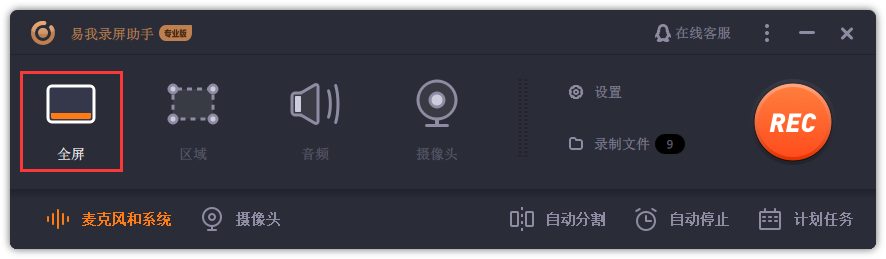
步骤 2. 为游戏录制选择合适的视频帧率;
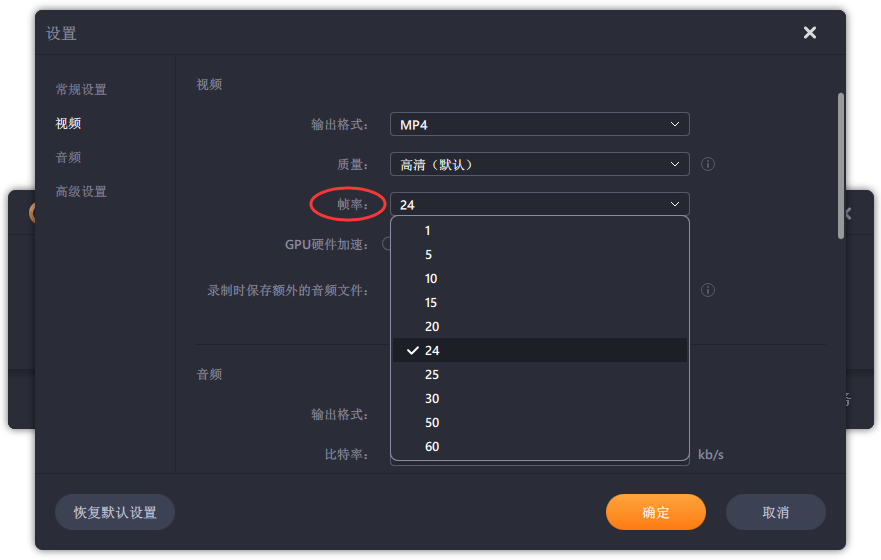
步骤 3. 选择录制声音,可以根据不同需求选择系统声音、麦克风、麦克风和系统声音、不录声音,点击「选项」可以调整系统和麦克风的音量大小;
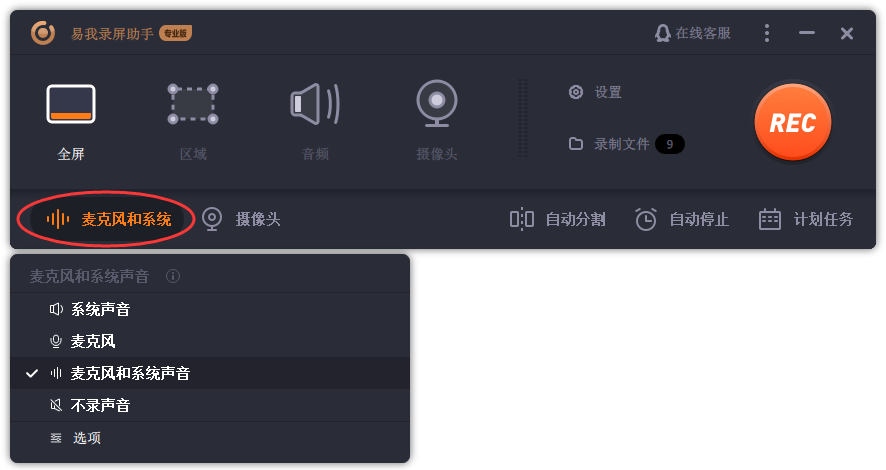
步骤 4. 点击「REC」,开始录制。
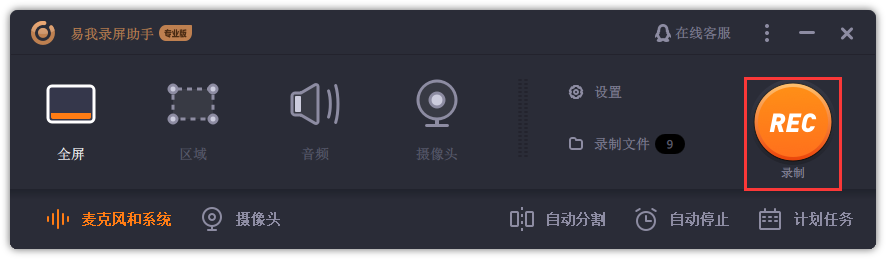
英雄联盟录屏方法有人知道吗?通过以上方法,你可以轻松地录制英雄联盟中的游戏过程,并与他人分享你的游戏技巧和经验。不过,在分享之前,建议先进行后期剪辑和处理,剔除一些不必要的内容,使得视频更加精彩和专业。希望本文对你在英雄联盟录屏上有所帮助!